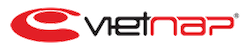Hiện nay, nhiều người có nhu cầu truy cập email qua nhiều thiết bị khác nhau. Khi đó, email cần được lưu trữ tại server, online liên tục, để có thể truy cập bất kỳ lúc nào. Tuy nhiên, dung lượng lưu trữ trên server sẽ tăng nhiều. Các dịch vụ như G Suite cung cấp lượng lưu trữ khá lớn, nhưng chi phí cũng khá cao, đặc biệt với các doanh nghiệp có nhiều nhân sự (tham khảo thêm có nên dùng G Suite hay không?). Bên cạnh đó, không phải ai cũng có nhu cầu lưu trữ email quá lâu.
Sử dụng các email server chuyên dụng là một giải pháp. Tuy nhiên, với một số phần mềm như Microsoft Outlook, bạn cũng có thể cấu hình tự động xoá email theo định kỳ, bằng cách cài đặt thời gian lưu email trong Outlook. Ở các cấu hình này, mỗi khi bạn sử dụng phần mềm, máy tính sẽ so sánh ngày giờ các thư với hệ thống; nếu quá số ngày được cấu hình, máy tính sẽ gửi lệnh xoá lên server.
Theo thống kê của VietNAP, có tới 60% email gửi đến là spam và chứa virus. Như vậy, nếu không có bộ antispam tốt, quá nửa inbox của doanh nghiệp có thể là spam. Virus máy tính càng ngày càng nguy hiểm, có thể phá hoại dữ liệu doanh nghiệp bất kỳ lúc nào, cần cân nhắc kỹ lưỡng việc sử dụng bộ lọc antispam, virus cho toàn doanh nghiệp.
Đăng ký tại đây để dùng miễn phí bộ lọc SpamExperts tại VietNAP.
Với máy tính Windows, sử dụng Microsoft Outlook phiên bản 2003 hoặc cũ hơn #
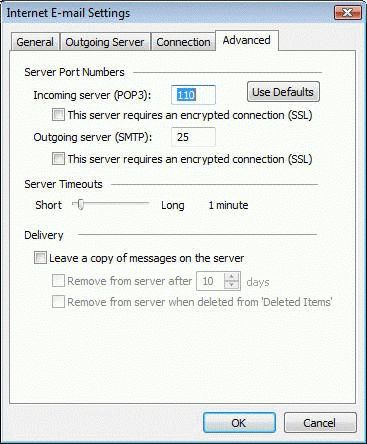
- Menu Tools – Email Accounts.
- Chọn View or Change Existing Accounts.
- Chọn tài khoản email cần sửa đổi, nếu bạn có nhiều tài khoản khác nhau, bấm nút Change.
- Bấm nút More Settings.
- Chọn tab Advanced, chọn Leave a copy of messages on the server và số ngày tương ứng bạn muốn giữ email trên server.
Với máy tính Windows, sử dụng Microsoft Outlook phiên bản 2007 hoặc mới hơn #
- Với Outlook 2007, chọn menu Tools – Account Settings. Với Outlook 2010 hay Outlook 2013, chọn File – Account settings.
- Chọn đúng tài khoản email, nếu bạn có nhiều tài khoản khác nhau, bấm nút Change.
- Bấm nút More Settings.
- Chọn tab Advanced, chọn Leave a copy of messages on the server và số ngày tương ứng bạn muốn giữ email trên server.
Các bài viết kỹ thuật được cập nhật khi có các phiên bản phần mềm khác. Bạn có thể điền email vào form dưới đây, để chúng tôi gửi nội dung mới nhất.
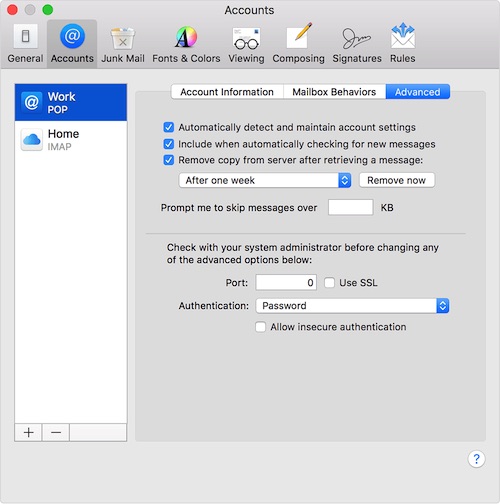
Với máy tính Mac, sử dụng Mail #
- Menu Mail – Preferences – Accounts.
- Chọn tài khoản email muốn sửa đổi, nếu bạn có nhiều tài khoản khác nhau, chọn tab Advanced.
- Cấu hình phần Remove copy from server after retrieving a message.
Lưu ý rằng, cách làm này chỉ áp dụng với cấu hình POP3. Với phần mềm cấu hình theo giao thức IMAP, email luôn được đồng bộ giữa thiết bị và server. Khi đó, muốn xoá hẳn email, bạn cần xoá từ Inbox và cả trong Trash. Bạn có thể tham khảo thêm cách xoá qua webmail tại đây.
Một số câu hỏi thường gặp #
Tôi muốn xóa email trên webmail và giữ lại trên outlook, phải làm thế nào? #
Nếu bạn thiết lập email trong Outlook với giao thức POP3, theo mặc định, mỗi khi kiểm tra thư, email sẽ được tải về Outlook rồi. Do vậy, bạn có thể xoá email trên webmail như bình thường. Bạn có thể tham khảo cách xoá mail với webmail tại đây.
Khi tôi xóa email trong Outlook, email trên server có bị xoá không? #
Nếu bạn thiết lập giao thức thư điện tử trong Outlook là POP3, thì việc xoá chỉ ảnh hưởng đến email của bạn trong Outlook. Email trên server, nếu vẫn còn lưu trong một thời gian nhất định, sẽ không bị xoá.
Nếu bạn thiết lập giao thức thư điện tử trong Outlook là IMAP, khi xoá mail trong Outlook, email trên server cũng bị xoá tương ứng.
Mail Outlook bị đầy, phải làm sao? #
Với các phiên bản cũ của Outlook, nếu file dữ liệu lớn hơn 2GB, bạn có thể gặp một số lỗi bất thường khi sử dụng Outlook. Tuy nhiên, việc lưu trữ mail ở Outlook tuỳ thuộc vào dung lượng ổ cứng máy tính của bạn. Nếu ổ cứng hiện tại không còn đủ chỗ, bạn có thể chuyển file dữ liệu sang ổ cứng có dung lượng lớn hơn. Việc này yêu cầu một chút kinh nghiệm về kỹ thuật, bạn nên có nhân viên IT thực hiện việc này.
Tôi muốn đồng bộ mail Outlook với webmail #
Bạn nên cấu hình Outlook với giao thức IMAP. Khi đó, mỗi sự thay đổi từ Outlook sẽ được đồng bộ với webmail và ngược lại. Việc sử dụng giao thức IMAP còn giúp bạn đồng bộ email ở tất cả các thiết bị có cài đặt, đặc biệt là khi giao tiếp email qua mobile đã và đang trở nên rất thông dụng.